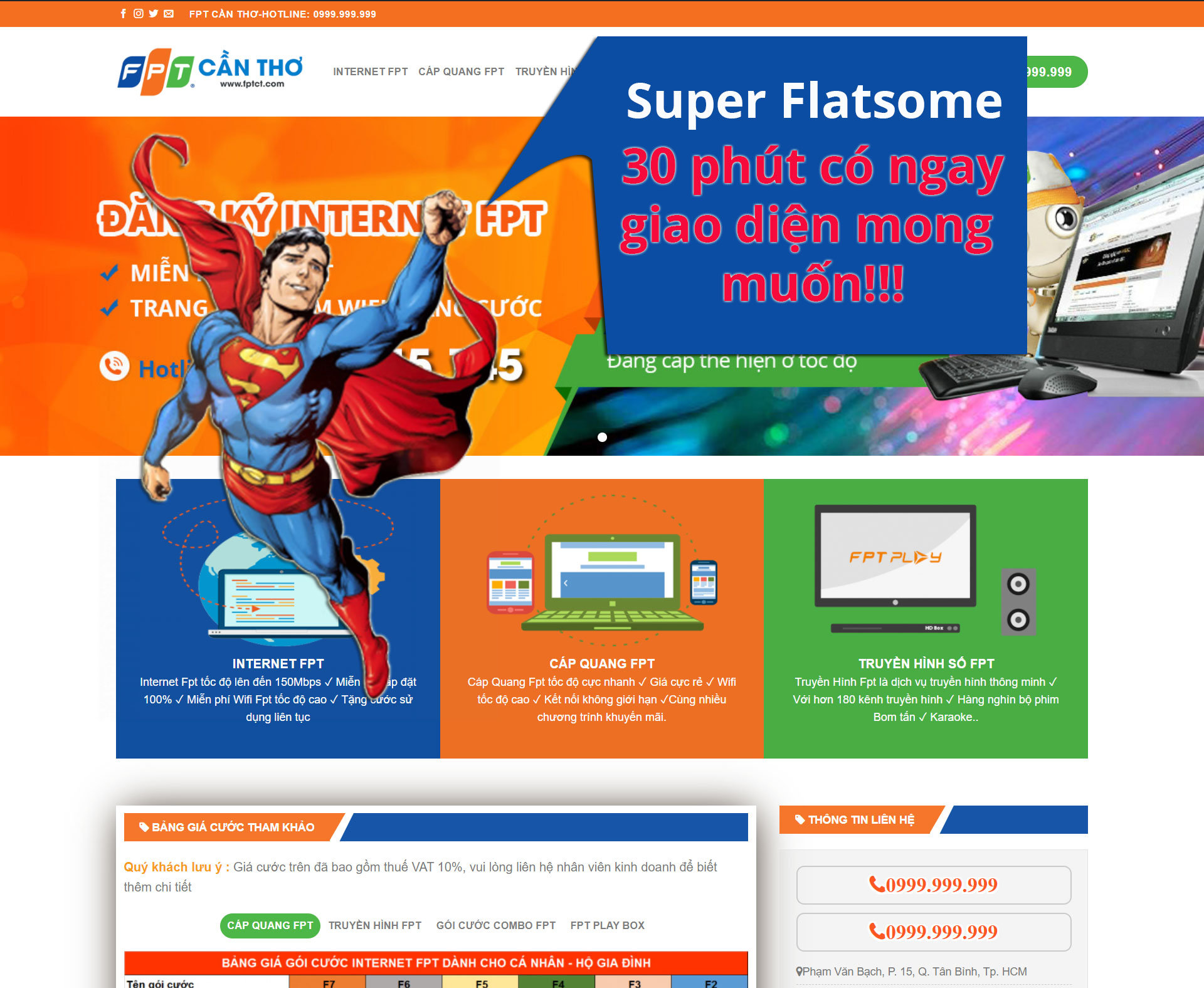Cài đặt ssl cho xampp
Nói chúng dưới localhost thì không cần ssl tuy nhiên đôi lúc có vài api lại đòi ssl như api của facebook, google thì nó mới chạy chính vì vậy mới có bài này để chia sẽ cùng bạn
1. Tạo thư mục crt trong thư mục apache
Ví dụ trong trường hợp của mình là D:\xampp\mypro\xampp\apache\crt còn đối với các bạn tùy nơi bạn chứa xampp sẽ có đường dẫn khác nha
2. Tạo 2 file cert.conf make-cert.bat trong thư mục vừa tạo crt
2.1 file cert.conf
Nội dung file:
|
1 2 3 4 5 6 7 8 9 10 11 12 13 14 15 16 17 18 19 20 21 22 23 24 25 26 27 28 29 30 31 32 33 34 35 36 37 38 39 40 41 42 43 44 45 46 47 48 49 50 51 |
[ req ] default_bits = 2048 default_keyfile = server-key.pem distinguished_name = subject req_extensions = req_ext x509_extensions = x509_ext string_mask = utf8only [ subject ] countryName = Country Name (2 letter code) countryName_default = VN stateOrProvinceName = State or Province Name (full name) stateOrProvinceName_default = Ho Chi Minh localityName = Locality Name (eg, city) localityName_default = Ho Chi Minh organizationName = Organization Name (eg, company) organizationName_default = mypro commonName = Common Name (e.g. server FQDN or YOUR name) commonName_default = mypro.dev emailAddress = Email Address emailAddress_default = hotro@mypro.dev [ x509_ext ] subjectKeyIdentifier = hash authorityKeyIdentifier = keyid,issuer basicConstraints = CA:FALSE keyUsage = digitalSignature, keyEncipherment subjectAltName = @alternate_names nsComment = "OpenSSL Generated Certificate" [ req_ext ] subjectKeyIdentifier = hash basicConstraints = CA:FALSE keyUsage = digitalSignature, keyEncipherment subjectAltName = @alternate_names nsComment = "OpenSSL Generated Certificate" [ alternate_names ] DNS.1 = mypro.dev |
Bạn chỉ cần copy và thay thế mypro.dev thành tên mà bạn thích là được còn không cứ dữ nguyên mà xài
2.2 file make-cert.bat
Nội dung file:
|
1 2 3 4 5 6 7 8 9 10 11 12 13 |
@echo off set /p domain="Enter Domain: " set OPENSSL_CONF=../conf/openssl.cnf if not exist .\%domain% mkdir .\%domain% ..\bin\openssl req -config cert.conf -new -sha256 -newkey rsa:2048 -nodes -keyout %domain%\server.key -x509 -days 365 -out %domain%\server.crt echo. echo ----- echo The certificate was provided. echo. pause |
File này các bạn copy và lưu không chỉnh gì cả nha
3. Chạy file make-cert.bat
Nhấp đúp chuột để chạy nó và điền theo hướng dẫn
ví dụ:
Country Name (2 letter code) thì điền VN
State or Province Name (full name) thì điền Ho Chi Minh
…
Nói chung là điền giống từ trong dấu […]
4. Cài đặt chứng chỉ ssl trong window
sau bước trên bạn vào thư mục D:\xampp\mypro\xampp\apache\crt
sẽ thấy có thêm thư mục mypro.dev ( tên này của mình còn của bạn sẽ khác nhớ nha không khéo kẻo nói tại sao không có thư mục mypro.dev)
Nhấp đúp chuột vào server.crt để cài đặt nó trên Windows để Windows chấp nhận chứng chỉ này.
->Click vào Install Certificate…
->Và chọn Local Machine trong Store Location -> next
->Tiếp tục chọn “Place all certificate in the following store” và click browse sau đó chọn Trusted Root Certification Authorities. -> next-> finish
5. Trỏ tên miền mypro.dev về localhost
Trong trường hợp của mình là mypro.dev ( các bạn nhớ thay đổi thành cái của bạn nha).
- Mở notepad với quyền administrator.
- Sửa C:\Windows\System32\drivers\etc\hosts
- Thêm dòng dưới đây vào dưới cùng
|
1 |
127.0.0.1 mypro.dev |
6. Kích hoạt SSL cho tên miền này và cho XAMPP
Mở file D:\xampp\mypro\xampp\apache\conf\extra\httpd-vhosts.conf (Đường dẫn của bạn sẽ khác tùy vào vị trí bạn đặt xampp)
Copy và chỉnh sửa lại cho phù hợp với các bạn sau đó lưu
|
1 2 3 4 5 6 7 8 9 10 11 12 13 |
<VirtualHost *:80> DocumentRoot "E:/hoanguyen/mypro" ServerName mypro.dev ServerAlias *.mypro.dev </VirtualHost> <VirtualHost *:443> DocumentRoot "E:/hoanguyen/mypro" ServerName mypro.dev ServerAlias *.mypro.dev SSLEngine on SSLCertificateFile "crt/mypro.dev/server.crt" SSLCertificateKeyFile "crt/mypro.dev/server.key" </VirtualHost> |
7. Chỉnh php ini để xampp chạy mượt
|
1 2 3 4 5 |
max_execution_time: 600 max_input_vars: 100000 memory_limit: 384 post_max_size: 135 upload_max_filesize: 128 |
Nhớ chỉnh lại cho phù hợp với cái của bạn nha. Rồi đó thế là bạn chạy xampp và gõ vào mypro.dev sẽ có ssl
-
Fcwordpress.net
 good jobTrả lời Lúc 08:19 am ngày 08/05/2021TToanCám ơnTrả lời Lúc 08:21 am ngày 08/05/2021
good jobTrả lời Lúc 08:19 am ngày 08/05/2021TToanCám ơnTrả lời Lúc 08:21 am ngày 08/05/2021
có thể bạn cần xem:
- Disable animation trong revolution slider [ 20/09/2022 08:07 ]
- Cách tạo button printer một element bằng javascript [ 19/09/2022 12:56 ]
- Code sử dụng vue js, quasar, axios, sweetalert2 trong tác vụ quản lý danh sách [ 19/07/2022 10:26 ]
- Hướng dẫn lấy botToken và chatId của bot telegram [ 13/06/2022 13:54 ]
- Tạo thanh bar bottom mobile trong theme wordpress [ 07/06/2022 10:00 ]
- Fix acf not save iframe [ 23/04/2022 07:44 ]
- Rewrite lại url cho page template wordpress [ 21/04/2022 02:11 ]
- Tối ưu hóa cron trong wordpress để website chạy nhanh hơn [ 09/04/2022 03:30 ]
- Function tạo rating star sử dụng dashicon từ wordpress [ 03/04/2022 03:02 ]
- Thêm editor cho mô tả category wordpress (add editor description for category wordpress) [ 01/04/2022 02:02 ]
Mọi sự sao chép xin ghi rõ nguồn là fcwordpress.net
Chuyên trang về wordpress: hướng dẫn thiết kế theme, plugin, thủ thuật wordpress